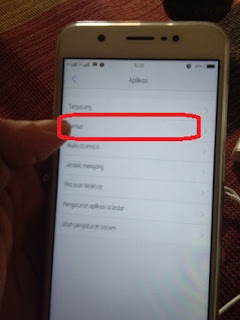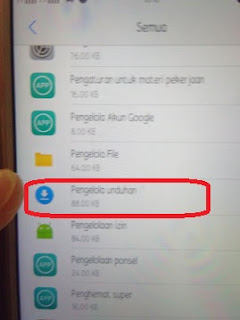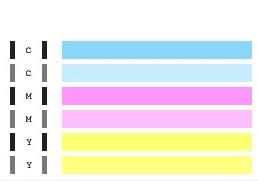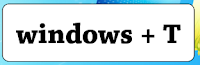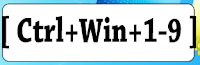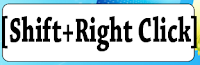Inilah cara Mengatasi Masalah Flashdisk yang tidak terbaca di satu laptop (Windows 10) tapi terbaca di laptop lain bisa disebabkan oleh beberapa faktor, termasuk masalah pada port USB, driver USB yang bermasalah, konflik perangkat lunak, atau kerusakan pada flashdisk itu sendiri.
Berikut adalah beberapa penyebab umum dan solusinya:
1. Masalah Port USB :
- Kotoran atau Debu: Port USB mungkin kotor atau berdebu, menghalangi koneksi yang baik.
- Kerusakan Fisik: Port USB bisa rusak secara fisik, sehingga tidak bisa mendeteksi flashdisk.
Solusi : Coba gunakan port USB lain di laptop, atau bersihkan port USB dengan hati-hati menggunakan udara bertekanan atau kuas kecil. Jika port rusak, pertimbangkan untuk membawanya ke tukang servis.
2. Masalah Driver USB :
- Driver Rusak atau Usang:
- Driver USB yang rusak atau tidak diperbarui bisa menyebabkan masalah deteksi
- Perbarui Driver : Buka Device Manager (klik kanan pada tombol Start, pilih Device Manager), cari "Universal Serial Bus controllers", klik kanan pada driver USB, dan pilih "Update driver".
- Instal Ulang Driver : Jika pembaruan tidak berhasil, coba hapus driver (klik kanan, pilih "Uninstall device"), lalu restart laptop agar Windows menginstal ulang driver secara otomatis.
- Cek Windows Update : Pastikan sistem operasi Windows 10 Anda sudah diperbarui.
3. Permasalahan Perangkat Lunak :
- Program yang Mengganggu: Beberapa program mungkin mengganggu pengenalan flashdisk.
4. Kerusakan pada Flashdisk :
- Kerusakan Fisik :
- Korup File/Sistem File :
Solusi :
- Cek di Perangkat Lain: Coba hubungkan flashdisk ke laptop lain untuk memastikan masalahnya ada pada laptop atau flashdisk.
- Perbaiki Sistem File: Jika flashdisk terbaca di laptop lain, coba gunakan Disk Management Tool di Windows untuk memperbaiki sistem file atau format ulang (dengan mencadangkan data terlebih dahulu).
- Gunakan Perangkat Lunak Pemulihan: Jika data penting, pertimbangkan untuk menggunakan perangkat lunak pemulihan data seperti Recuva, TestDisk, atau EaseUS Data Recovery Wizard.
5. Masalah Partisi :
- Partisi Tidak Terdeteksi : Jika partisi pada flashdisk tidak terbaca, Windows mungkin tidak bisa menampilkannya di File Explorer.
Solusi :
Gunakan Disk Management Tool untuk memeriksa partisi dan memberikan huruf drive jika diperlukan.
6. Penghematan Daya :
- Port USB Dinonaktifkan : Beberapa laptop Windows 10 mungkin menonaktifkan port USB untuk menghemat daya setelah dicabut dengan aman.
Solusi : Coba hubungkan flashdisk ke port USB lain atau restart laptop untuk mengaktifkan kembali port USB.
7. Masalah Lain :
- Malware/Virus: Flashdisk bisa terinfeksi virus atau malware, yang menyebabkan masalah.
8. Cek Disk Management :
- Buka Disk Management (klik kanan pada tombol Start, pilih Disk Management).
- Cari flashdisk Anda. Jika terbaca , periksa huruf drive-nya. Jika tidak ada, coba berikan huruf drive. Jika terbaca sebagai RAW, mungkin ada masalah sistem file.
- Terakhir Jika dibawah GB ada Tulisan UNLOCATED klik kanan lalu pilih New Simple Volume Wizard Pilih Next

- Setelah Tampil New Simple Volume Wizard Pilih Next Pilih Format This Volume with the following settings dan diatur seperti gambar diatas sampai menemukan Finish dan Flashdisk bisa digunakan dan terbaca kembali.
Berikut mimin sampaikan semoga bermanfaat 8 Cara Atasi Masalah Flashdisk Yang Hanya Terbaca di Satu Laptop. Dengan mencoba solusi di atas, Anda bisa menemukan penyebab mengapa flashdisk tidak terbaca di laptop Windows 10 Anda dan memperbaikinya.